Nguyên nhân máy in báo lỗi incorrect port là gì? Cách khắc phục như thế nào? Nếu bạn cũng đang gặp vấn đề này trong quá trình in ấn, hãy tham khảo bài viết sau.
In ấn là nhu cầu không thể thiếu trong cuộc sống hiện đại, nhất là tại các tổ chức, doanh nghiệp. Trong quá trình sử dụng máy in, bạn có thể gặp rất nhiều lỗi phát sinh làm gián đoạn công việc in ấn của mình. Một trong những vấn đề thường xuyên xảy ra là máy in báo lỗi incorrect port. Vậy nguyên nhân là do đâu và khắc phục như thế nào?
Bạn đang đọc: Tại sao máy in báo lỗi incorrect port? Khắc phục như thế nào?
Nguyên nhân máy in báo lỗi incorrect port
Nếu máy in của bạn đang hoạt động tốt nhưng lại xuất hiện thông báo incorrect port thì có thể do một trong những nguyên nhân sau:
- Dây cáp bị lỏng hoặc đứt.
- Driver máy in bị hỏng.
- Máy tính đặt sai cổng trong phần cài đặt.
- Máy tính bị lỗi Windows.

Cách khắc phục máy in báo lỗi incorrect port
Mỗi nguyên nhân sẽ tương ứng với những cách giải quyết khác nhau. Dưới đây là một số giải pháp bạn có thể làm để khắc phục lỗi máy in báo incorrect port.
Khởi động lại máy in
Cách đầu tiên và cũng là đơn giản nhất mà bạn có thể làm khi máy in phát sinh vấn đề đó là khởi động lại thiết bị. Nếu đang trong quá trình sử dụng thấy hiện thông báo lỗi incorrect port, bạn hãy thử tắt máy đi và khởi động lại. Nếu sau đó lỗi vẫn chưa được khắc phục, hãy thực hiện tiếp các giải pháp bên dưới.

Khởi động lại máy in
Khởi động lại máy tính
Khởi động lại máy tính cũng là phương án đơn giản nhất khi xuất hiện các lỗi trong quá trình sử dụng. Tương tự, nếu sau khi restart lại máy in và máy tính đều không được thì chứng tỏ lỗi không phải do thiết bị mà là do phần mềm hoặc do các cài đặt của hệ thống.
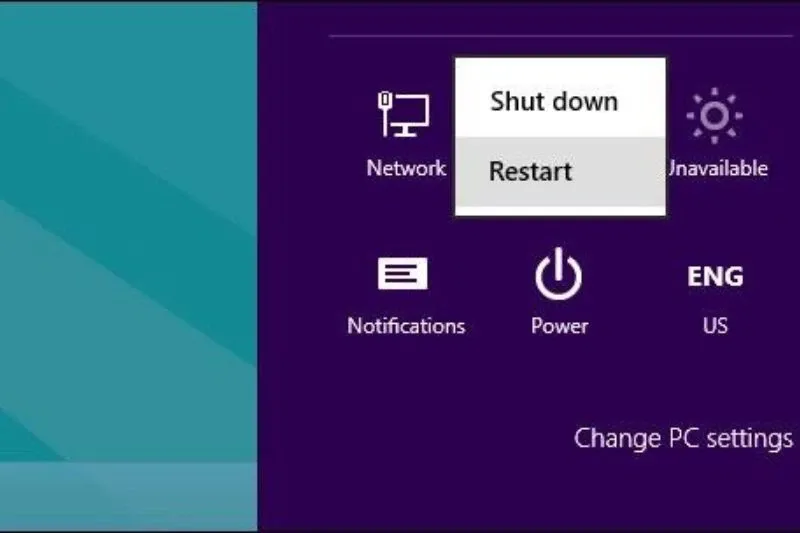
Khởi động lại máy tính
Kết nối lại cáp tín hiệu in và cổng USB
Nếu dây cáp USB kết nối máy in và máy tính bị lỏng, bạn chỉ cần cắm chặt lại là được. Hoặc hãy chuyển cổng USB sang một lỗ cắm USB khác trên máy tính, ưu tiên cổng USB ở phía sau máy. Chuyển đúng cổng trong trình điều khiển, sửa cổng in của máy in nếu có thể.
Tìm hiểu thêm: Chia sẻ bạn mẹo hay để khóa máy tính Windows 11 khi đi vắng
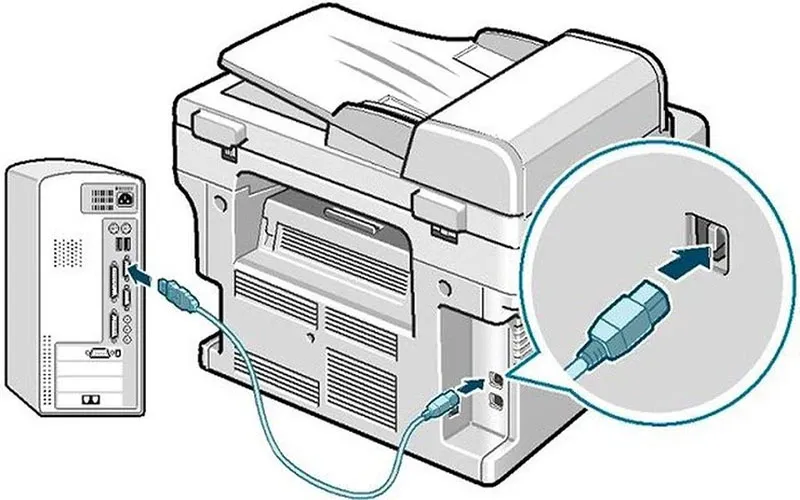
Kết nối lại cáp tín hiệu
Cài đặt lại Windows cho máy tính
Hiện nay, Microsoft đã ra mắt phiên bản Windows 11 vào năm 2019. Do vậy, nếu máy tính của bạn vẫn là Windows quá cũ như Windows 7, Windows XP,… cũng sẽ gây ra nhiều lỗi trong quá trình sử dụng.
Các bước update Windows tiến hành như sau:
Bước 1: Nhấn biểu tượng Windows trên bàn phím máy tính > Chọn Settings.
Bước 2: Chọn Recovery > Chọn Get started > Chọn Keep my files để giữ lại tất cả dữ liệu hiện có trên máy tính.
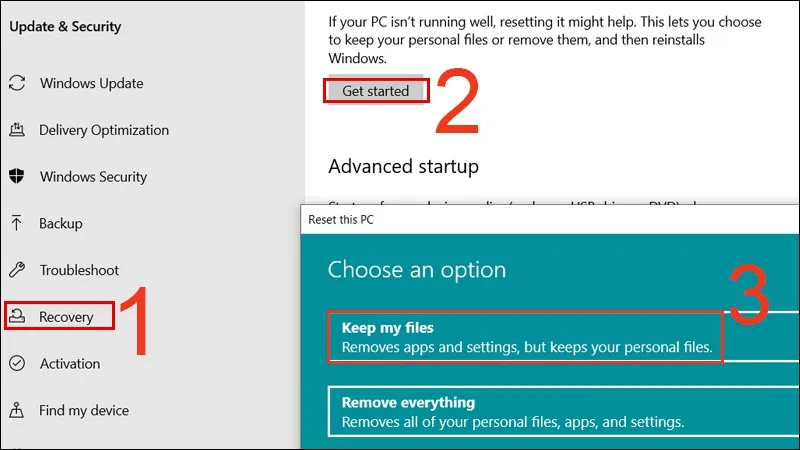
Cài đặt lại Windows cho máy tính
Cài đặt lại trình điều khiển máy in
Trường hợp trình điều khiển trên máy in của bạn đã quá lỗi thời cũng có thể dẫn đến xuất hiện lỗi máy báo incorrect port.
Để khắc phục, bạn cần cập nhật lại trình điều khiển theo các bước dưới đây:
Bước 1: Nhấn phím Windows > Nhập device manager vào hộp tìm kiếm > Enter.
Bước 2: Tìm đúng tên máy in đang sử dụng > Chọn Update driver.

Cài đặt lại trình điều khiển máy in
Chuyển cổng in
Bước 1: Vào trình quản lý Control Panel > Chọn Devices and Printers.
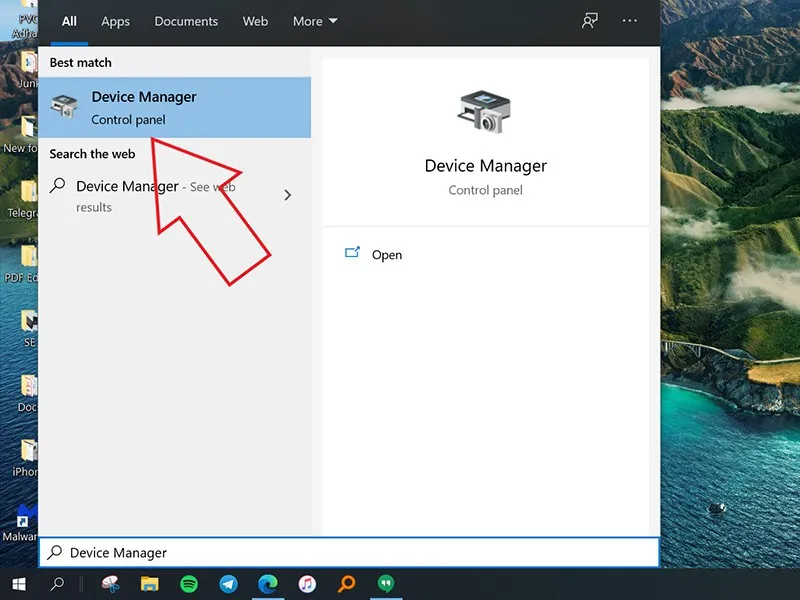
>>>>>Xem thêm: Hướng dẫn cách kết nối WI-Fi trên laptop
Chọn Devices and Printers trong Control Panel
Bước 2: Click chuột phải vào máy in > Chọn Printer Properties > Nhấn vào thẻ Port. Khi xuất hiện các cổng in usb1, usb2, usb3, com1, com2, com3,…. > Chọn đúng cổng in của máy in > OK.
Lưu ý:
Trước khi thực hiện các thao tác trên, bạn kiểm tra xem trình điều khiển máy in đã được cài đặt đúng chưa. Nếu chưa thì phải cài lại để đảm bảo sự chính xác.
Nếu đã làm tất cả các cách trên những lỗi vẫn chưa được khắc phục thì nguyên nhân có thể là do:
- Cáp máy in bị lỗi, bạn nên thay thế cáp mới.
- Board formatter máy in lỗi và cần thay thế board mới.
Trên đây là một số chia sẻ về nguyên nhân và cách khắc phục tình trạng máy in báo lỗi Incorrect port. Các trục trặc xuất hiện bất ngờ trong quá trình sử dụng máy in là điều không thể tránh khỏi. Do đó, nếu cần làm việc với máy in thường xuyên, bạn nên tìm hiểu kỹ càng để biết cách giải quyết, tránh làm lỡ công việc.
Xem thêm: Khắc phục lỗi máy in không lên nguồn và những lưu ý khi sử dụng

